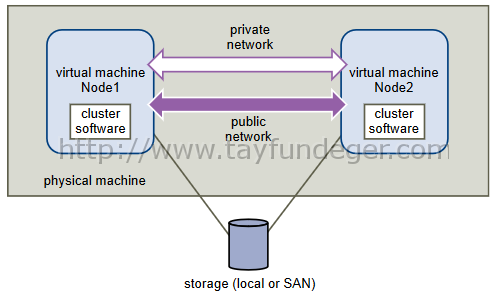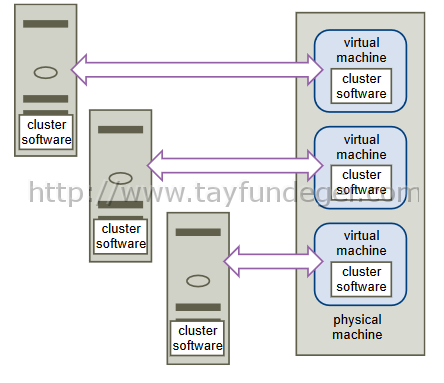ESXi 6 üzerinde Microsoft Cluster – Bölüm 1
Merhaba,
ESXi üzerinde virtual machine’ler oluşturuyoruz ancak bazı durumlarda bu virtual machine’lere Microsoft Cluster Service veya Failover Cluster kullanma durumunda kalabiliyor.
Bu yazacağım yazıdaki işlemleri VMware ESXi üzerinde çalışan virtual machine’lerde kullanabilirsiniz. Windows Server 2003 için Microsoft Cluster Service ve Windows Server 2008, Windows Server 2012 sonraki release’ler için Failover Cluster’ı kullanabiliyoruz. Ben bu makale serisinde adım adım cluster’da bulunan her bir node’un nasıl kurulduğunu ve hangi checklist’lere dikkat etmemiz gerektiğinden bahsedeceğim.
Bu yazımda Microsoft Cluster’ın veya Failover Cluster‘ın kullanımı konusunda bilgi vermeyeceğim. Bu konu ile ilgili Microsoft’ın Installation ve Configuration dökümanlarını inceleyebilirsiniz. Microsoft Cluster ve Failover Cluster diye ben işlemleri ayırmayacağım. Yazdıklarım hem Microsoft Cluster Service (MSCS) hemde Microsoft Failover Cluster için geçerlidir.
VMware vSphere, virtual machine’ler arasında Microsoft Cluster Service’i support etmektedir. Virtual machine’leri cluster yaparak çalıştırmak hem hardware maaliyetlerinizi düşürmenizi hemde donanım katmanında high availability çalıştırmanızı sağlar. vCenter Server içerisinde bulunan Microsoft Cluster sunucular vSphere HA tarafından support edilmektedir. Yani Microsoft Cluster bir sunucunuz var ise vSphere HA normal birşekilde bu virtual machine’ler üzerinde failover senaryosunu yürütebilir.
Basit bir cluster konfigurasyonunda aşağıdaki özellikler kesinlikle olmalıdır.
- Microsoft Cluster’ları arasında shared disk’ler. Shared disk quorum disk için gereklidir. Bunun için FC SAN, FCOE veya ISCSI kullanılabilir.
- Node’lar arasında Private heatbeat network olmalıdır.
Tek bir Host bulunan ortamda MSCS kullanmak:
Virtual machine’lerin hepsi tek bir ESXi host’da bulunuyorsa burada bahsedeceğim işlemler geçerlidir. MSCS kullanılacak virtual machine’ler aynı storage’a veya local disk’de bulunabilir. Burada bahsedeceğim konfigurasyon ESXi katmanında bir failover sağlamayacağı için çok kullanılması tavsiye edilmez. Ortamda tek bir ESXi bulunacağı için failover’ın olacağı ikinci bir host bulunmuyor. Dolayısıyla Hardware yedekliliğinizde yok.
Windows Server 2008 R2 ve üzeri release’lerde 5 node support edilmektedir. Windows Server 2003 Sp2 ‘de 2 node desteklenmekteydi. Cluster’ın oluşturulması için aşağıdaki adımlar takip edilmelidir.
- 2 virtual machine aynı fiziksel makine üzerinde yani aynı ESXi host üzerinde bulunmalıdır.
- Virtual machine’ler arasında private ve public network bağlantısı bulunmalıdır.
- Her virtual machine bir shared storage’da bulunmalı veya local disk’de bulunmaldıır.
Aynı ESXi host üzerinde bulunduğunda aslında çok işlem yapmanıza gerek bulunmuyor.
Farklı Host’da bulunan virtual machine’ler arasında MSCS kullanmak:
Tek bir ESXi host üzerinde MSCS yapmak için gereksinimleri yukarıda anlattım. Ortamda birden fazla host bulunması durumunda virtual machine’leriniz hardware ve software kaynaklı oluşan sorunlardan korunacaktır. vSphere HA, Microsoft Cluster çalışanlarıda support ettiği için failover’da karşınıza herhangi bir olumsuz durum çıkmayacaktır. Ancak tek bir ESXi host’un bulunduğu ortamda bunu yapmak mümkün değil.
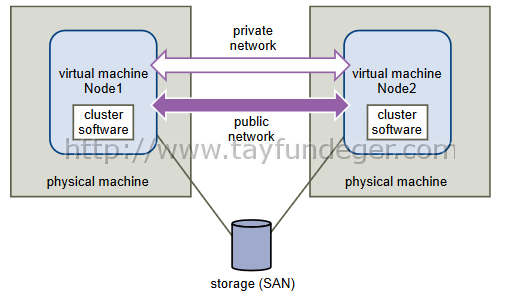 Farklı ESXi host’lar üzerinde bulunan virtual machine’lerde MSCS kullanabilmek için shared storage ihtiyacımız bulunmaktadır. Shared storage’ı isterseniz Fibre Channel SAN’den karşılayabilirsiniz. Shared storage alanı quorum disk’i kullanmamızı sağlayacaktır.
Farklı ESXi host’lar üzerinde bulunan virtual machine’lerde MSCS kullanabilmek için shared storage ihtiyacımız bulunmaktadır. Shared storage’ı isterseniz Fibre Channel SAN’den karşılayabilirsiniz. Shared storage alanı quorum disk’i kullanmamızı sağlayacaktır.
- 2 farklı ESXi host üzerinde bulunan 2 virtual machine üzerine clustering software’in çalışması.
- Virtual machine’ler arasında private ve public network bağlantısı bulunmalıdır.
- Her virtual machine shared bir storage’a bağlı olmalıdır.
Yukarıda da bahsetmiş olduğum gibi Windows Server 2008 SP2 ve üzeri sistemler 5 node desteklenmektedir. Windows Server 2003 SP1 ve SP2 ‘de support 2 node’du. Support edilen işletim sistemlerini aşağıda görebilirsiniz.
- Windows Server 2003 SP1 (32 bit/64 bit)
- Windows Server 2003 SP2 (32 bit/64 bit)
- Windows Server 2003 R2 (32 bit/64 bit)
- Windows Server 2003 R2 SP1 (32 bit/64 bit)
- Windows Server 2003 R2 SP2 (32 bit/64 bit)
- Windows Server 2008 SP1 (32 bit/64 bit)
- Windows Server 2008 SP2 (32 bit/64 bit)
- Windows Server 2008 R2 (64 bit)
- Windows Server 2008 R2 SP1 (32 bit/64 bit)
- Windows Server 2012
- Windows Server 2012 R2
Burada cluster’ı genişletmek tamamen size kalmış bir durum. İsterseniz 2 node’lu bir MSCS cluster yerine 4 node’lu bir cluster’da kurabilirsiniz.
Fiziksel makineler ile virtual machine’leri MSCS olarak kullanmak:
Basit bir MSCS çözümü düşük hardware gereksinimi kullanılarak yapılabilir. Siz bu cluster’ içerisinde bulunan bir node’u standby olarak seçebilirsiniz. Virtual machine ve fiziksel sunuculardan oluşan bir cluster kurarakta çözümler üretebilirsiniz. Böylece virtual machine’leriniz active olarak çalışırken fiziksel sunucularınız standby olarak çalıştırabilirsiniz. Bunun tam tersinide yapabilirsiniz. Fiziksel sunucuyu active olarak çalıştırıp virtual machine’i standby olarak kullanabilirsiniz. Böylece fiziksel makine’nin hardware’inde oluşan bir hatada virtual machine devreye girebilir ve active node olabilir.
Yukarıdaki resimde tek bir ESXi host üzeirnde çalışan ve standby durumda olan 3 virtual machine görebilirsiniz. Tabi bütün sunucular üzerinde MSCS kurulu olduğunu varsayıyorum.
Cluster için Hardware ve Software Gereksinimleri:
vSphere ESXi üzerinde oluşturulan tüm MSCS konfigurasyonlarının hardware ve software gereksinimleri bulunmaktadır. Aşağıdaki listede MSCS konfigurasyonu oluşturmak için gerekli olan hardware ve software gereksinimlerini görebilirsiniz.
Virtual SCSI adapter:
Windows Server 2003 için LSI Logic Parallel.
Windows Server 2008 SP2 ve üzeri için LSI Logic SAS.
Windows Server 2008 SP2 ve üzeri için VMware Paravirtual.
Operating System:
Windows Server 2003 SP1 ve SP2, Windows Server 2008 SP2 ve üzeri release’ler. Support edilen işletim sistemleri yukarıda sıralamıştım. Oradanda kontrol edebilirsiniz.
Virtual NIC:
Tüm işletim sistemleri default network kart’larını support etmektedir. Tabi maximum performans istiyorsanız VMxnet3 kullanmalısınız.
I/O Timeout:
HKEY_LOCAL_MACHINE\System\CurrentControlSet\Services\Disk\TimeOutValue değerini 60 saniye veya üzeri ayarlamalıyız. Eğer yeniden cluster oluşturmamız gerekirse sistem I/O timeout değerindeki veri ile işlem yapacaktır.
Disk format:
Disk olarak Thick Provision, ayrıca eagerzeoedthick format’ını seçmemiz gerekiyor.
Number of nodes:
Windows Server 2003 SP1 ve SP2: 2 node’lu cluster
Windows Server 2008 SP2 ve üzeri için: 5 node’lu cluster support edilir.
NTP Server:
Cluster node’larının domain controller’ın saati ile senkronize olması gerekmektedir. İsterseniz ESXi üzerinden NTP server’i disable debilirsiniz.
Bir sonraki bölümde kaldığımız yerden devam edeceğiz.
İyi çalışmalar.